이 문서에서는 실용적인 예제를 통해 배치 스크립팅의 기본 사항을 안내하고 배치 파일을 시작하는 방법에 대한 포괄적인 이해를 제공합니다.
배치 파일 이해
배치 파일은 '.bat' 또는 '.cmd' 파일 확장자를 사용하며 간단한 텍스트 형식으로 작성된 명령 세트로 구성됩니다. 이러한 명령은 파일에 나타나는 순서대로 실행되므로 배치 파일은 반복 작업 자동화, 파일 관리 및 시스템 유지 관리 수행에 탁월한 선택입니다.
첫 번째 배치 파일을 생성하는 실제 예
첫 번째 배치 파일을 만드는 것은 쉬운 과정입니다. 본질적으로 배치 파일은 순차적으로 실행되어야 하는 명령 목록이 포함된 일반 텍스트로 작성된 스크립트입니다. 여기에서는 첫 번째 배치 파일 생성을 시작하기 위한 철저한 단계별 튜토리얼을 제공합니다.
배치 파일 생성을 시작하려면 텍스트 편집기가 필요합니다. 사용 가능한 텍스트 편집기를 사용하여 배치 파일을 만들 수 있지만 가장 간단한 편집기는 대부분의 Windows 시스템에 사전 설치되어 제공되는 메모장입니다. 따라서 이 튜토리얼에서는 메모장 편집기를 사용하겠습니다.
메모장을 열려면 설치된 응용 프로그램이 포함된 창을 여는 “Windows” 키를 누르기만 하면 됩니다. 그런 다음 “Enter”를 눌러 검색창에 “Notepad”를 입력하세요.
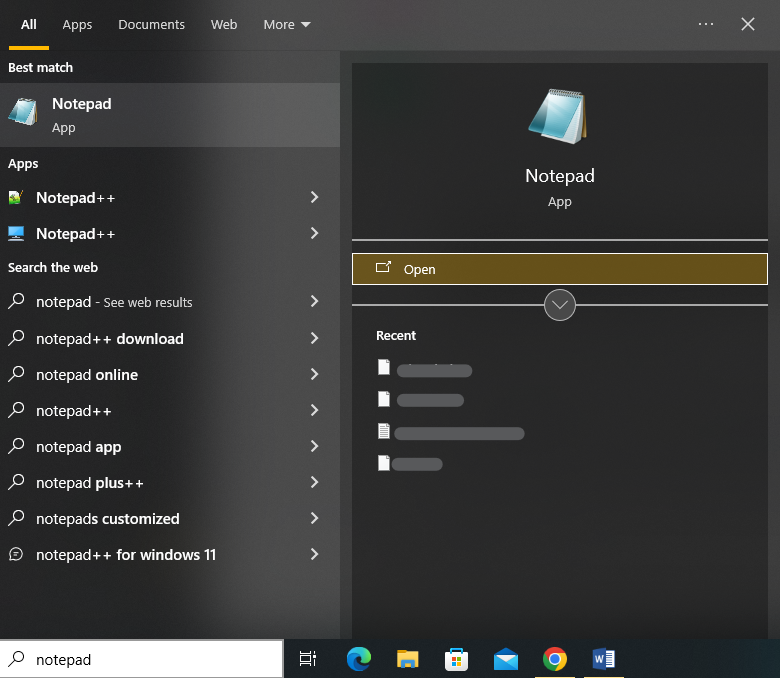
메모장 편집기 인터페이스가 시작됩니다. 텍스트 편집기에서 배치 스크립트 작성을 시작할 수 있습니다. 이제 스크립트가 실행될 때 명령 프롬프트에 간단한 메시지를 표시하기 위해 메모장에서 배치 스크립트를 작성합니다.
우리가 입력하는 스크립트는 다음과 같습니다.
@ 에코 끄다에코 안녕하세요, 첫 번째 배치를 작성 중입니다. 파일 !
정지시키다
명령을 이해하기 위해 단계별로 분석해 보겠습니다.
스크립트는 '@' 기호가 배치 스크립트가 실행될 때 출력에 명령 자체를 표시하지 않도록 지시하는 '@echo off' 명령으로 시작됩니다. 'echo off' 명령은 배치 스크립트의 각 명령이 실행될 때 자동 표시를 끕니다. 즉, 후속 줄에 대한 '에코' 동작을 억제하므로 해당 줄은 명령 프롬프트에 표시되지 않습니다.
그런 다음 'echo' 명령을 사용하여 명령 프롬프트에 텍스트를 표시합니다. 화면에 표시하기 위해 제공한 텍스트는 'Hi, am writing my first 배치 파일!'입니다.
마지막으로 “pause” 명령을 사용합니다. 이는 배치 스크립트의 실행을 일시적으로 중지하고 계속하려면 아무 키나 누르라는 메시지를 표시하는 데 사용됩니다. 사용자가 출력을 볼 수 있도록 스크립트를 실행한 후 명령 프롬프트 창을 열어 두기 위해 배치 스크립트 끝에서 자주 활용됩니다. 스크립트 내에서 'pause' 명령을 사용하지 않으면 스크립트 실행이 완료된 후 명령 프롬프트 창이 즉시 닫힙니다.
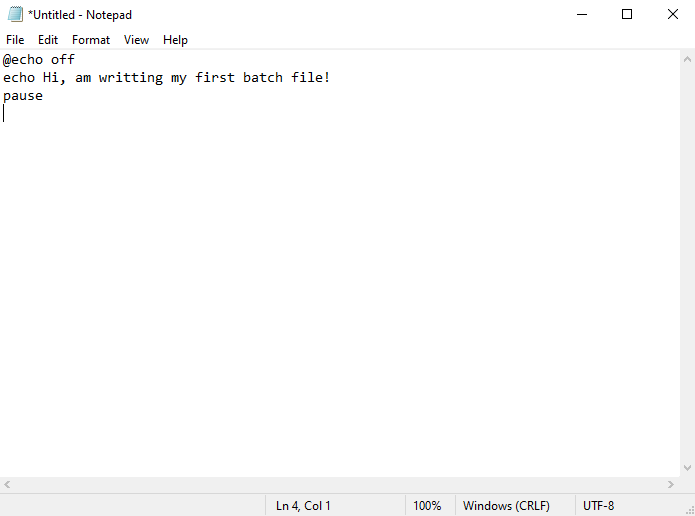
이 배치 스크립트를 실행하면 스크립트가 시작됩니다. '@echo off' 때문에 명령 자체가 표시되지 않습니다. '안녕하세요, 첫 번째 배치 파일을 작성 중입니다!'라는 텍스트가 표시됩니다. 화면에. 텍스트를 표시한 다음 다음 키 누르기를 기다리면서 중지됩니다.
배치 명령을 작성한 후에는 파일을 저장할 차례입니다. 메모장 메뉴에서 '파일'을 클릭합니다. 그런 다음 사용 가능한 옵션 목록에서 '다른 이름으로 저장'을 선택하십시오.
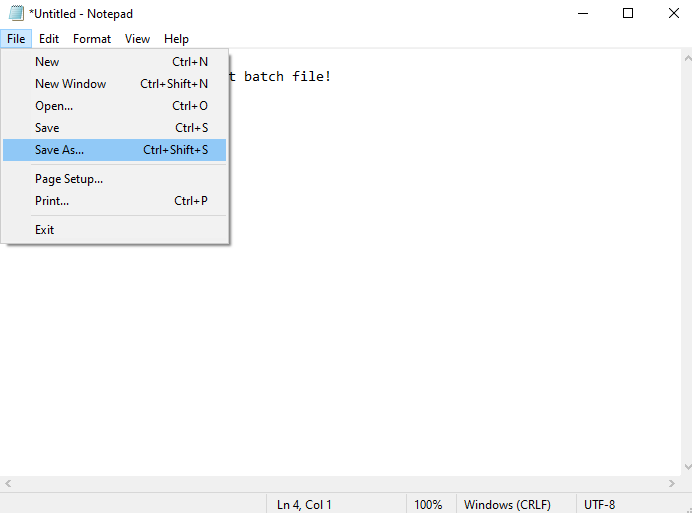
그러면 배치 파일을 저장할 위치를 선택해야 하는 창이 열립니다. 다음 경우에는 데스크톱에 저장하지만 사용 중인 컴퓨터의 어느 곳에나 저장할 수 있습니다.
다음으로 '파일 형식' 선택 항목에서 '모든 파일'을 선택하고 '파일 이름' 필드에 배치 파일 이름을 입력합니다. 배치 파일은 '.bat' 확장자를 사용하므로 'batchfile.bat' 이름을 제공합니다. 이제 '저장' 버튼을 누르면 배치 파일이 제공된 이름과 파일 형식으로 지정된 위치에 저장됩니다.

새로 생성된 배치 파일을 실행하려면 파일이 저장된 위치(예: 데스크톱)로 이동하여 해당 파일을 두 번 클릭해야 합니다.
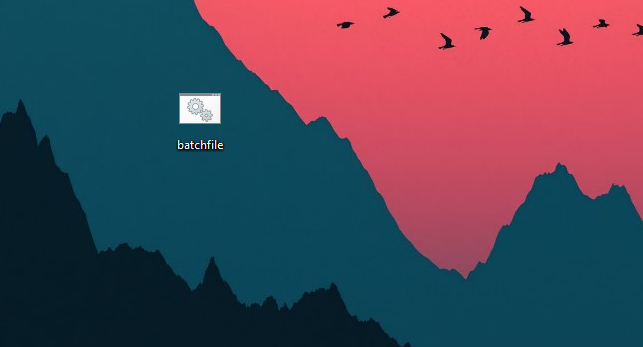
이 작업을 수행하면 명령 프롬프트 창이 열리고 배치 파일의 명령이 실행됩니다.
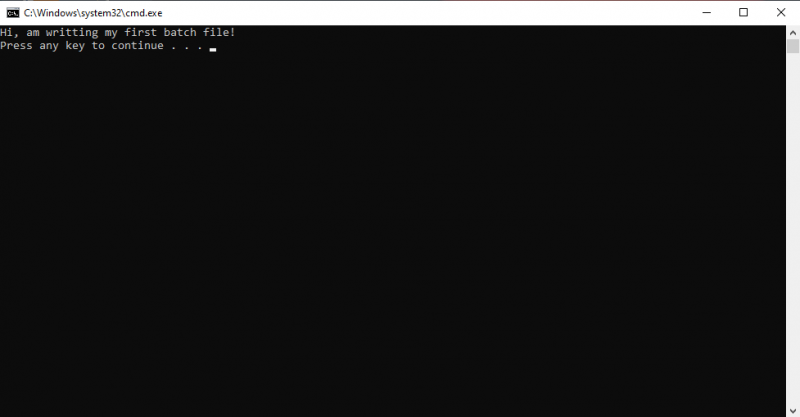
대안으로 PowerShell을 사용하거나 명령 프롬프트를 통해 배치 파일을 실행할 수도 있습니다. 이를 수행하려면 'Win + X' 단축 키를 누르고 메뉴에서 '명령 프롬프트' 또는 'Windows PowerShell'을 선택하여 명령줄 또는 PowerShell을 시작합니다.
배치 파일이 있는 폴더로 이동하려면 'cd' 명령을 작성합니다. 예를 들어 배치 파일이 데스크탑에 있으므로 'cd Desktop'을 사용하여 데스크탑 폴더로 이동할 수 있습니다.
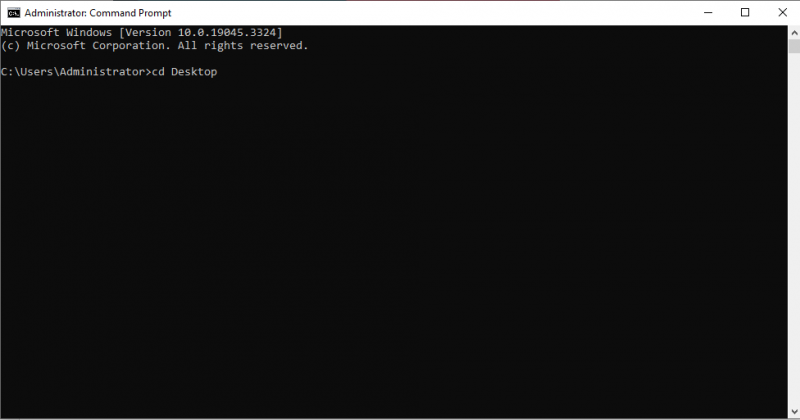
올바른 폴더에 있으면 배치 파일 이름('.bat' 확장자 포함)을 입력하고 'Enter' 키를 눌러야 합니다. 예를 들어 배치 파일 이름이 'batchfile.bat'인 경우 'batchfile.bat'를 입력하고 'Enter' 키를 누릅니다.
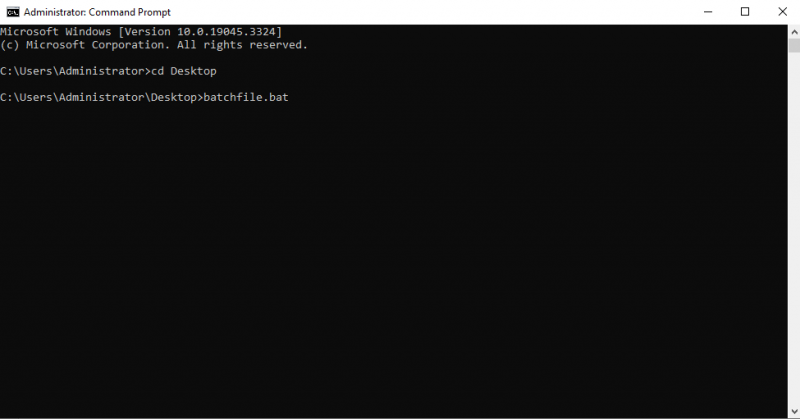
이 경우 '안녕하세요, 이것은 내 첫 번째 배치 파일입니다!' 메시지가 명령 프롬프트 창에 표시됩니다. 그런 다음 키를 터치할 때까지 일시 중지 명령에 따라 창이 열린 상태로 유지됩니다.
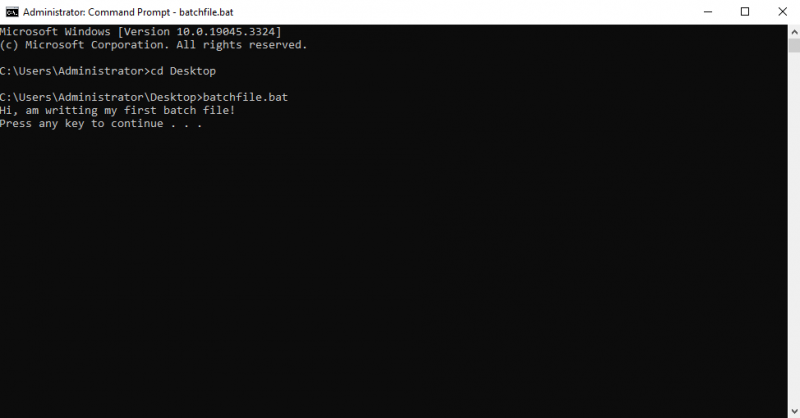
결론
배치 파일은 작업을 자동화하고 Windows 시스템을 효율적으로 관리하기 위한 다목적 도구입니다. 이 기사에서 배치 스크립팅에 대한 철저한 소개를 읽었습니다. 스크립팅에 사용되는 모든 기본 단계와 도구를 설명했습니다. 기본 구문 일괄 스크립팅을 이해하기 위해 실제 예를 수행합니다. 또한 명령 프롬프트에서 배치 스크립트를 실행하는 데 사용할 수 있는 두 가지 대안에 대해서도 논의했습니다. 이 가이드를 따르면 첫 번째 배치 스크립트를 쉽게 시작할 수 있습니다.